win7开始按钮没有了不知道怎么关机要怎么将运行找回
发布时间:2018-07-19 15:33:58 浏览数: 小编:yue
有win7 32位旗舰版的用户遇到了这样的一个问题,在Win7开始菜单里没有运行这个菜单项,不知道要怎么办,对于win7系统来说关机是非常方便的,只需点击“开始”菜单,再点击关机,2步就可以进行关机。可是没有了开始运行这个菜单项,这是让用户犯了难,接下来由小编跟大家分享win7系统没有开始菜单解决方法。
推荐:win7旗舰版
1.其实开始菜单是有运行菜单项的,只是不在原来的位置了,我们可以点击开始按钮后,再点击所有程序菜单项
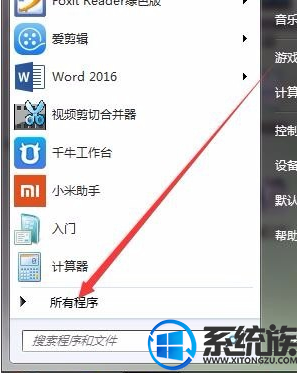
2.然后点击“附件”菜单项,这时在打开的附件菜单中就可以看到运行菜单项了

3.我们也可以把运行菜单项放回原来的位置,只需要在Win7任务栏空白处点击右键,然后在弹出的菜单中选择“属性”菜单项
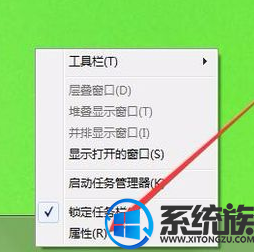
4.这时会打开任务栏和开始菜单属性窗口,在这里点击上面的“开始菜单”标签
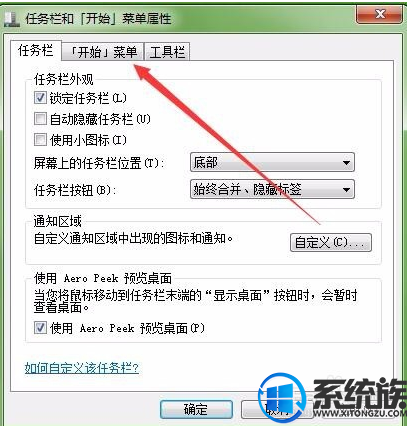
5.在打开的开始菜单页面中,点击上面的“自定义”按钮
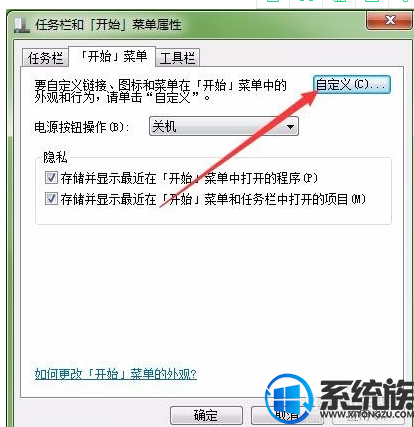
6.然后在打开的自定义开始菜单窗口中,选中下面的“运行命令”前的复选框,最后点击确定按钮 。
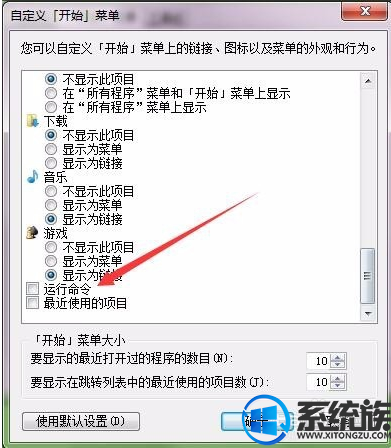
7.这时再打开开始菜单,看到原来的运行菜单项又回来了
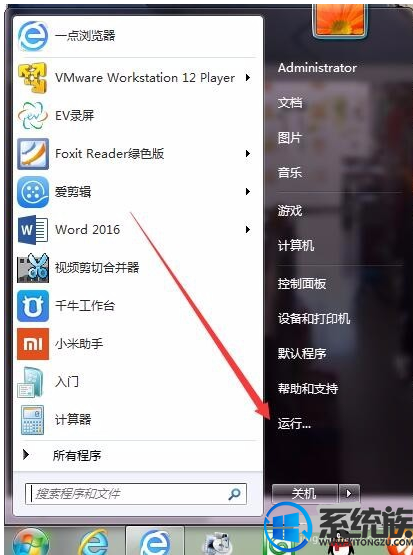
以上就是解决Win7开始菜单里没有运行这个菜单项,如果你的电脑打开后也出现这样的问题,不要着急,可以用上述方法来解决,希望今天的分享能对你有所帮助。
推荐:win7旗舰版
1.其实开始菜单是有运行菜单项的,只是不在原来的位置了,我们可以点击开始按钮后,再点击所有程序菜单项
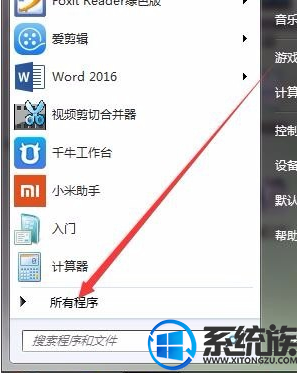
2.然后点击“附件”菜单项,这时在打开的附件菜单中就可以看到运行菜单项了

3.我们也可以把运行菜单项放回原来的位置,只需要在Win7任务栏空白处点击右键,然后在弹出的菜单中选择“属性”菜单项
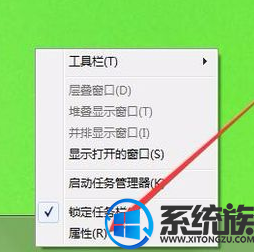
4.这时会打开任务栏和开始菜单属性窗口,在这里点击上面的“开始菜单”标签
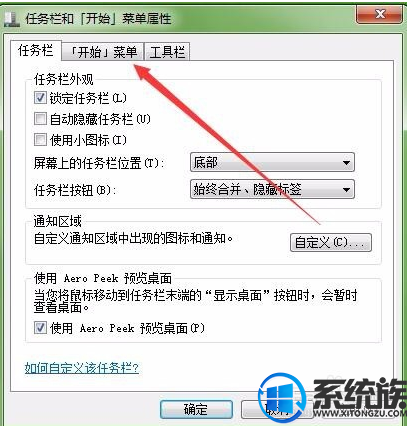
5.在打开的开始菜单页面中,点击上面的“自定义”按钮
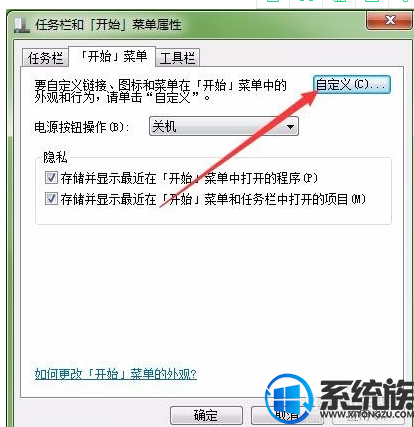
6.然后在打开的自定义开始菜单窗口中,选中下面的“运行命令”前的复选框,最后点击确定按钮 。
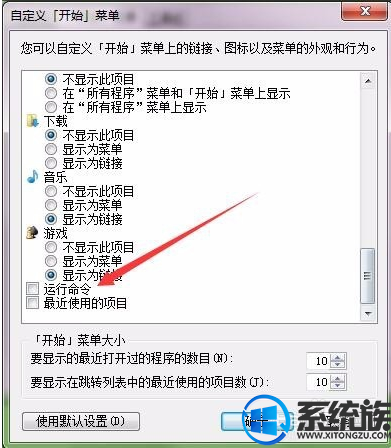
7.这时再打开开始菜单,看到原来的运行菜单项又回来了
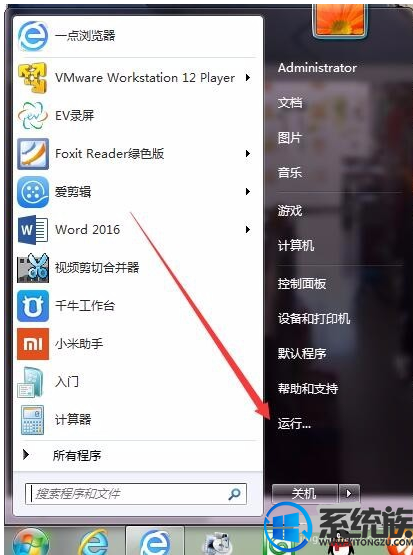
以上就是解决Win7开始菜单里没有运行这个菜单项,如果你的电脑打开后也出现这样的问题,不要着急,可以用上述方法来解决,希望今天的分享能对你有所帮助。


















